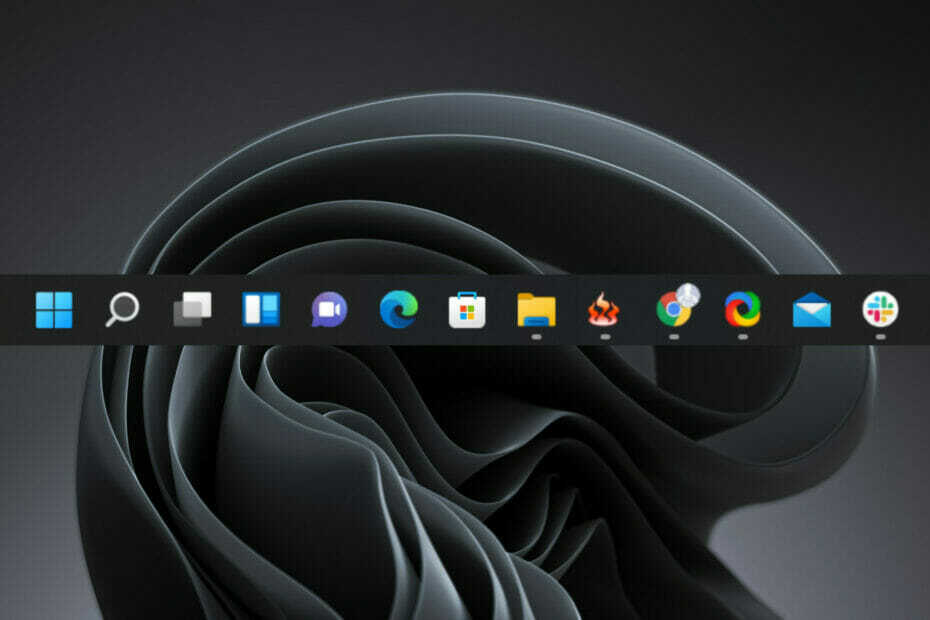- Benutzer von Windows 11 sind sehr zufrieden mit der Art und Weise, wie Microsoft beschlossen hat, einige Aufgaben zu vereinfachen, die in der Vergangenheit mühsam waren.
- Zum Beispiel die Installation von Remoteserver-Verwaltungstools erwiesen sich unter Windows 10 für einige als lästig.
- Mit dem neuen Betriebssystem ist dieser Vorgang viel einfacher und kann ohne zusätzliche Software direkt über das Einstellungsmenü durchgeführt werden.
- Dieser Artikel enthält die genauen Schritte, die Sie ausführen müssen, um RSAT unter Windows 11 in wenigen Minuten zu installieren.

Zufällig haben Sie sich gefragt, wie Sie die Remote Server Administration Tools (RSAT) auf Windows 11, wir haben Sie abgedeckt.
Dieser Prozess wurde im Vergleich zum vorherigen Betriebssystem vereinfacht und wird von Benutzern als einfacher empfunden, da dieser Reddit-Beitrag erklärt.
Ich wollte nur sagen, dass mir die einfachere RSAT-Installation in Windows 11 gefällt, da Sie die Installation über Apps>Optionale Funktionen durchführen können. Ich erinnere mich, dass ich in der Vergangenheit ein MSI installieren und _DANN_ über „Windows-Funktionen ein- oder ausschalten“ installieren musste. Dies war ein kleines Ärgernis, aber es ist schön, eine einfachere Methode zu sehen.
Wie installiere ich RSAT auf meinem neuen Windows 11-Betriebssystem?
Wie bereits erwähnt, zeigten sich Benutzer, die diese Aktion bereits durchgeführt haben, mit der Änderung, die Microsoft in diesem Bereich vorgenommen hat, zufrieden.
Anstatt die Hilfe einer anderen Software zu suchen, um dies zu erledigen, können Sie RSAT jetzt einfach über das Einstellungsmenü installieren.
- Drücken Sie die Start Menütaste und klicken Sie auf die die Einstellungen Symbol.
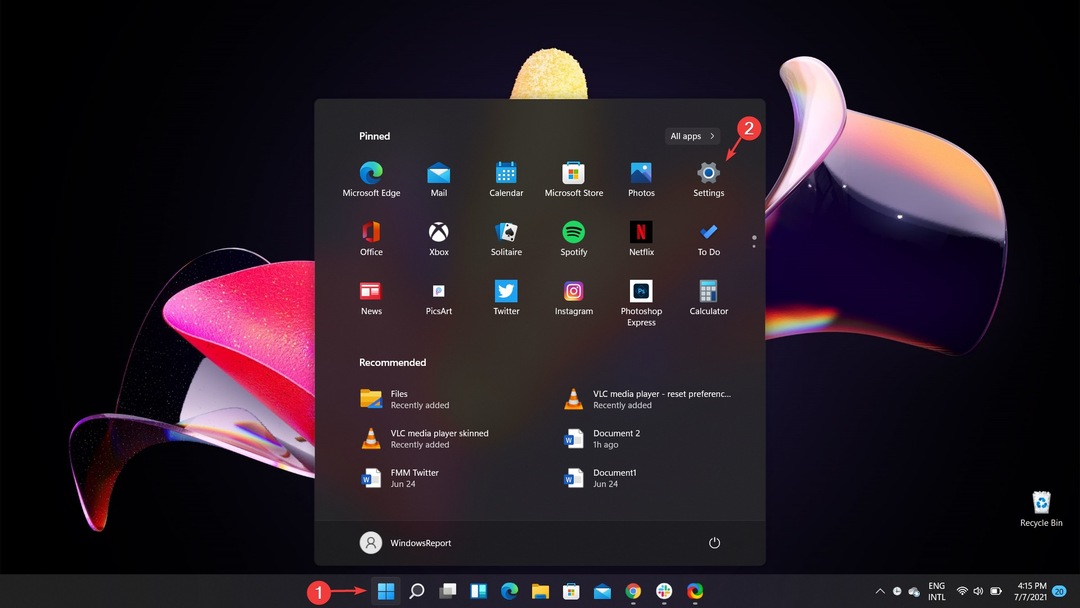
2. Wählen Sie im Menü auf der linken Seite Apps, dann klicke auf Optionale Funktionen, auf der rechten Seite im Menü.
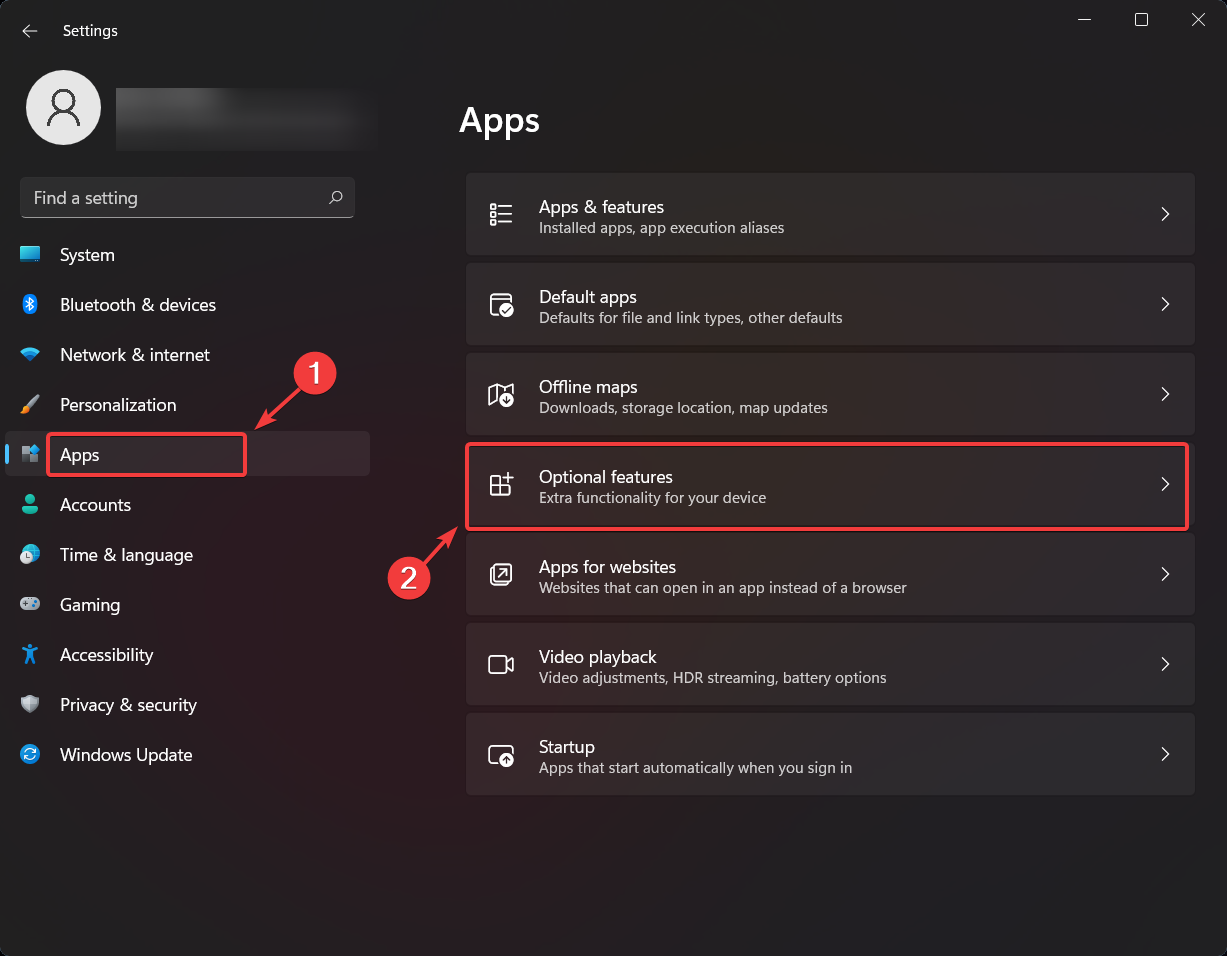
3. Nun, von der Hinzufügen einer optionalen Funktionsregisterkarte, Klick auf das Funktionen anzeigen Schaltfläche, die blau gefärbt ist.
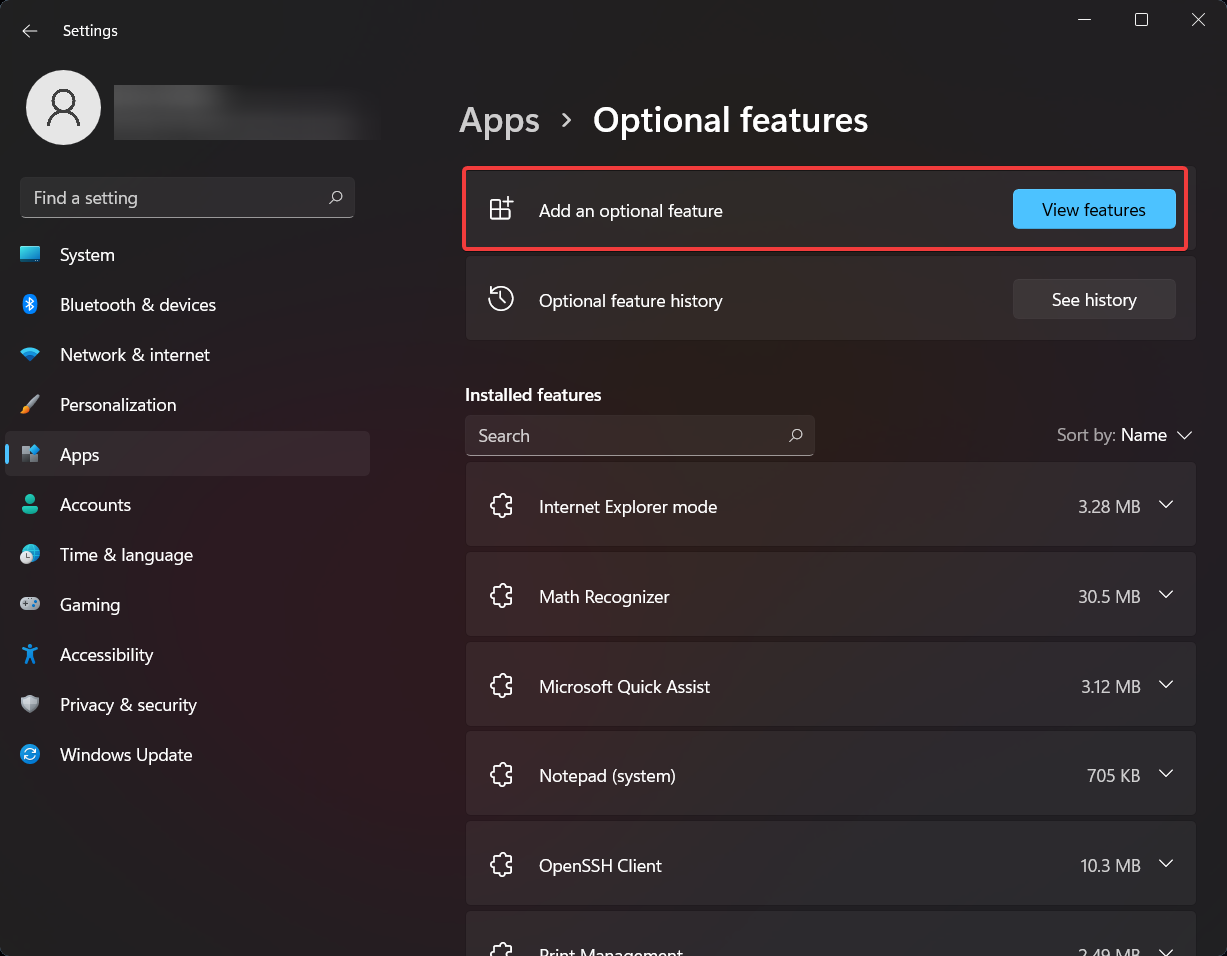
4. Scrollen Sie in der Liste, die sich aus der vorherigen Aktion ergibt, nach unten zu RSAT und wählen Sie alle Varianten aus, die Sie installieren möchten.
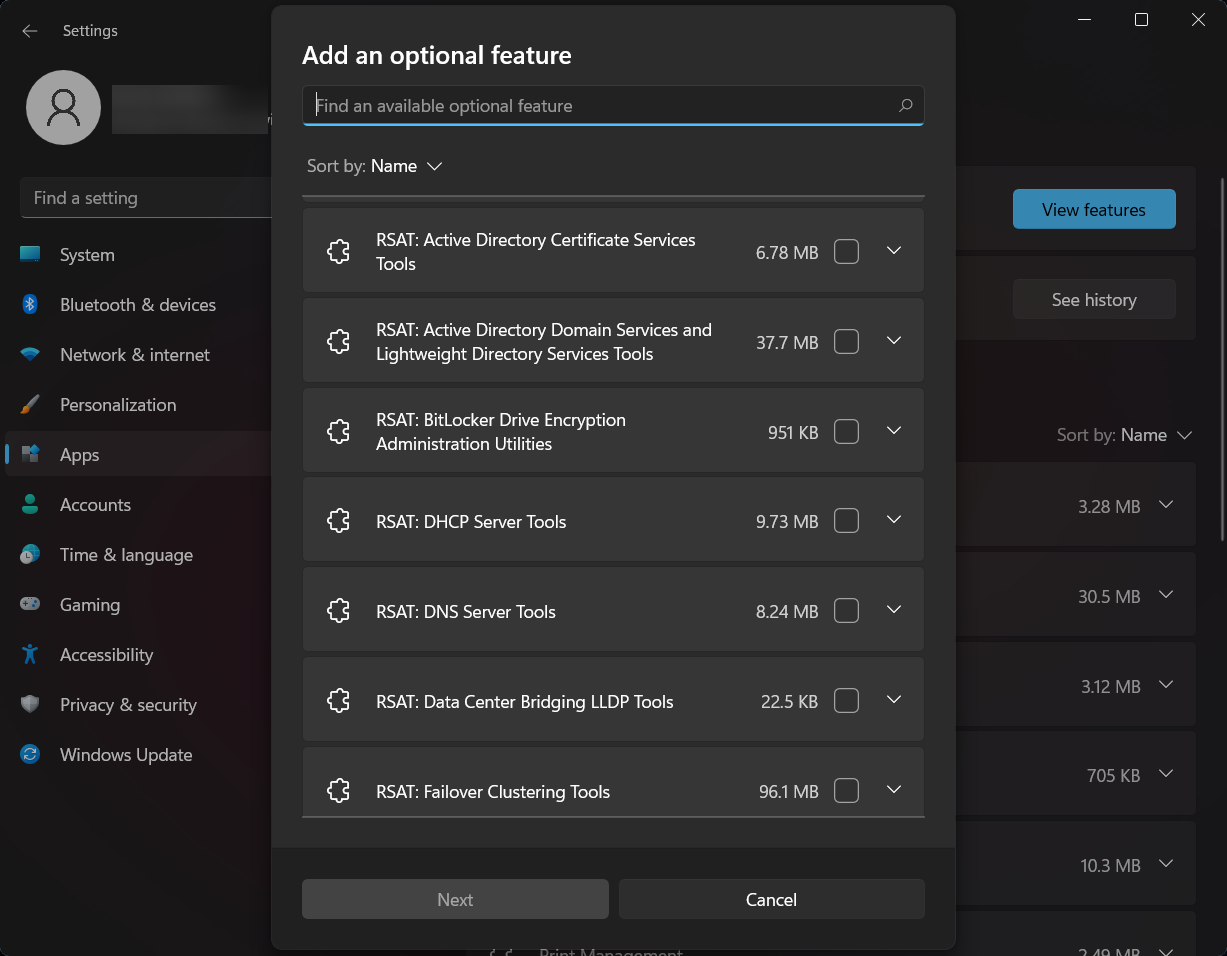
Wenn der Installationsvorgang abgeschlossen ist, müssen Sie keine weiteren Aktionen ausführen. Schließen Sie einfach das Einstellungsmenü und genießen Sie Ihre neuen optionalen Windows 11-Funktionen.
War dieser Artikel hilfreich für Sie? Lassen Sie es uns im Kommentarbereich unten wissen.